如何把主机的文件拷贝到虚拟机上,详解主机文件到虚拟机传输攻略,高效便捷的实现文件迁移
- 综合资讯
- 2025-03-31 11:15:02
- 2
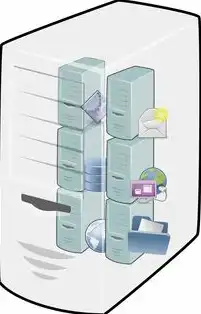
将主机文件拷贝到虚拟机,可采取以下高效攻略:确保虚拟机已启动;使用共享文件夹或虚拟机管理工具(如VMware、VirtualBox)的文件传输功能;按照提示操作,即可实...
将主机文件拷贝到虚拟机,可采取以下高效攻略:确保虚拟机已启动;使用共享文件夹或虚拟机管理工具(如VMware、VirtualBox)的文件传输功能;按照提示操作,即可实现便捷的文件迁移。
在虚拟化技术日益普及的今天,许多用户都在使用虚拟机来模拟不同的操作系统环境,在实际应用过程中,我们经常需要将主机上的文件传输到虚拟机中,以便进行文件共享、数据备份或调试等操作,如何高效便捷地将主机文件拷贝到虚拟机上呢?本文将为您详细介绍几种常见的文件传输方法,帮助您轻松实现文件迁移。
使用虚拟机自带的共享文件夹功能
-
打开虚拟机管理器,选择需要传输文件的虚拟机,点击“设置”按钮。
-
在弹出的设置窗口中,选择“选项”选项卡,然后点击“共享文件夹”选项。
-
在“共享文件夹”设置页面,勾选“启用共享文件夹”复选框,并设置共享文件夹的路径。
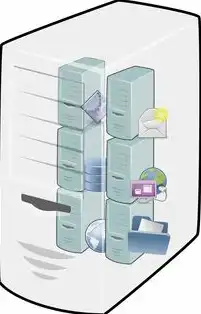
图片来源于网络,如有侵权联系删除
-
在主机上,找到共享文件夹的路径,将需要传输的文件复制到该路径下。
-
打开虚拟机,在“我的电脑”中找到共享文件夹,即可访问并使用主机上的文件。
使用虚拟机自带的文件传输协议(VNC)
-
在虚拟机中安装VNC服务器,如TightVNC、RealVNC等。
-
在主机上安装VNC客户端,如TightVNC Viewer、RealVNC Viewer等。
-
在虚拟机中启动VNC服务器,并记录下服务器的IP地址和端口。
-
在主机上运行VNC客户端,输入虚拟机的IP地址和端口,连接到虚拟机。
-
连接到虚拟机后,您可以在VNC客户端中操作虚拟机,将文件从主机复制到虚拟机。
使用第三方文件传输工具
-
使用FileZilla、WinSCP等SFTP客户端,实现主机与虚拟机之间的文件传输。
-
在虚拟机中安装SFTP服务器,如OpenSSH Server等。
-
在主机上运行SFTP客户端,输入虚拟机的IP地址、端口和用户名、密码,连接到虚拟机。
-
连接到虚拟机后,即可在SFTP客户端中操作文件,实现主机与虚拟机之间的文件传输。
使用Windows自带的远程桌面功能

图片来源于网络,如有侵权联系删除
-
在虚拟机中安装远程桌面服务,如Windows Remote Desktop等。
-
在主机上运行远程桌面客户端,输入虚拟机的IP地址,连接到虚拟机。
-
连接到虚拟机后,您可以在远程桌面客户端中操作虚拟机,将文件从主机复制到虚拟机。
使用Linux命令行工具
-
在虚拟机中安装SSH服务,如OpenSSH Server等。
-
在主机上运行SSH客户端,输入虚拟机的IP地址,连接到虚拟机。
-
连接到虚拟机后,使用Linux命令行工具(如scp、rsync等)实现文件传输。
注意事项
-
在传输文件前,请确保虚拟机已开启网络连接,且主机与虚拟机之间的网络畅通。
-
选择合适的文件传输方法,根据实际情况和需求进行选择。
-
在传输过程中,注意保护文件安全,避免数据泄露。
-
传输大文件时,请耐心等待,避免因网络延迟导致传输失败。
将主机文件拷贝到虚拟机有多种方法,您可以根据自己的需求选择合适的方式进行文件迁移,希望本文能为您提供帮助,让您轻松实现文件传输,在实际操作过程中,如遇到问题,请结合相关资料进行解决,祝您使用虚拟机愉快!
本文链接:https://www.zhitaoyun.cn/1957348.html

发表评论